Чистка ноутбука от пыли — второй способ
 В предыдущей инструкции речь шла о том, как почистить ноутбук начинающему пользователю, мало знакомому с различными электронными компонентами: все, что требовалось — снять заднюю (нижнюю) крышку ноутбука и произвести необходимые действия для удаления пыли.
В предыдущей инструкции речь шла о том, как почистить ноутбук начинающему пользователю, мало знакомому с различными электронными компонентами: все, что требовалось — снять заднюю (нижнюю) крышку ноутбука и произвести необходимые действия для удаления пыли.
См. Как почистить ноутбук — способ для непрофессионалов
К сожалению, это не всегда может помочь с решением проблемы перегрева, симптомами которой являются выключение ноутбука при увеличении нагрузки, постоянный гул вентилятора и другие. В некоторых случаях, простое удаление пыли с лопастей вентилятора, ребер радиатора и других мест, доступных без снятия компонентов, может не помочь. В этот раз наша тема — полная чистка ноутбука от пыли. Стоит отметить, что я не рекомендую новичкам браться за это: лучше обратиться в ремонт компьютеров в Вашем городе, цена чистки ноутбука обычно не является заоблачной.
Разборка и чистка ноутбука
Итак, наша задача — не только чистка кулера ноутбука, но и очистка других компонентов от пыли, а также замена термопасты. И вот что нам потребуется:
- Отвертка для снятия крышки ноутбука
- Баллончик со сжатым воздухом
- Термопаста
- Гладкая ткань без ворсинок
- Изопропиловый спирт (100%, без добавления солей и масел) или денатурат
- Плоский кусок пластика — например, ненужная дисконтная карта
- Антистатические перчатки или браслет (не обязательно, но рекомендуется)
Шаг 1. Разборка ноутбука
Первым шагом, как и в предыдущем случае будет начало разборки ноутбука, а именно — снятие нижней крышки. Если Вы не знаете, как это сделать — обратитесь к статье про первый способ чистки ноутбука.
Шаг 2. Снятие радиатора
В большинстве современных ноутбуков используется один радиатор для охлаждения процессора и видеокарты: металлические трубки от них идут к радиатору с вентилятором. Обычно, имеется несколько шурупов около процессора и видеокарты, а также в районе вентилятора охлаждения, которые требуется открутить. После этого следует отделить систему охлаждения, состоящую из радиатора, теплопроводных трубок и вентилятора — иногда для этого требуются усилия, т.к. термопаста между процессором, чипом видеокарты и металлическими теплопроводящими элементами может играть роль своего рода клея. Если это не удается, попробуйте двигать систему охлаждения немного по горизонтали. Также, хорошей идеей может быть начинать эти действия сразу после того, как за ноутбуком проводилась какая-либо работа — нагретая термопаста разжижается.

Для моделей ноутбуков с несколькими радиаторами, процедуру следует повторить для каждого из них.
Шаг 3. Очистка радиатора от пыли и остатков термопасты
После того, как Вы сняли радиатор и другие элементы охлаждения с ноутбука, используйте баллончик со сжатым воздухом, для того, чтобы очистить ребра радиатора и другие элементы системы охлаждения от пыли. Пластиковая карточка понадобится для того, чтобы удалить старую термопасту с радиатором — сделайте это ее краем. Удалите столько термопасты, сколько получится и ни в коем случае не используйте металлических предметов для этого. На поверхностях радиатора имеется микрорельеф для лучшей теплопередачи и малейшая царапина может в той или иной степени повлиять на эффективность охлаждения.
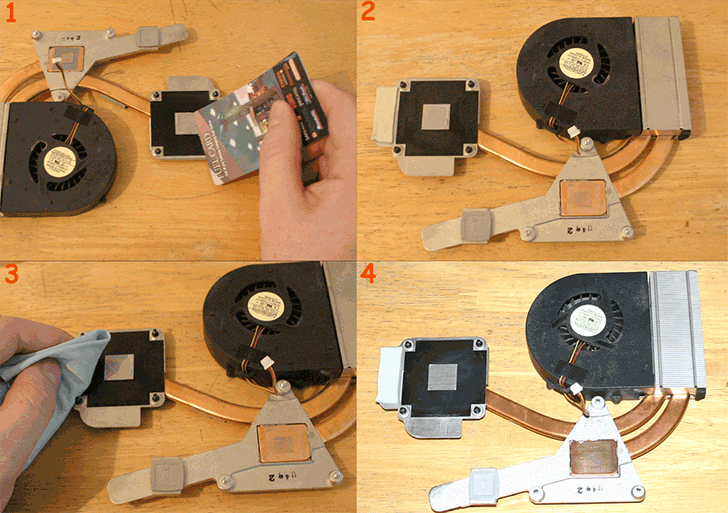
После того, как большая часть термопасты была удалена, воспользуйтесь тканью, смоченной изопропиловым или денатурированным спиртом для очистки от оставшейся термопасты. После того, как Вы полностью очистили поверхности от термопасты, не прикасайтесь к ним и избегайте попадания чего-либо.
Шаг 4. Очистка процессора и чипа видеокарты

Удаление термопасты с процессора и чипа видеокарты — аналогичный процесс, однако следует быть поаккуратнее. В основном, придется пользоваться тканью, пропитанной спиртом, а также обратить внимание, чтобы он не был в избытке — во избежание падения капель на материнскую плату. Также, как и в случае с радиатором, после очистки не следует прикасаться к поверхностям чипов и допускать попадание пыли или чего-либо еще на них. Поэтому, выдуть пыль из всех доступных мест, используя баллончик со сжатым воздухом, следует еще до очистки от термопасты.
Шаг 5. Нанесение новой термопасты

Существует несколько общепринятых способов нанесения термопасты. Для ноутбуков наиболее распространенным является нанесение небольшой капли термопасты на центр чипа, затем — распределение ее по всей поверхности чипа с помощью чистого пластикового предмета (край карты, очищенный спиртом, подойдет). Толщина слоя термопасты должна быть не толще листа бумаги. Использование большого количества термопасты не приводит к лучшему охлаждению, а напротив, может мешать ему: например, в некоторых термопастах используются микрочастицы серебра и, в случае если слой термопасты составляет несколько микрон, именно они обеспечивают безупречную теплопередачу между чипом и радиатором. Также можно нанести совсем небольшой полупрозрачный слой термопасты на поверхность радиатора, которая будет контактировать с охлаждаемым чипом.
Шаг 6. Возвращение радиатора на место, сборка ноутбука
При установке радиатора, постарайтесь сделать это максимально аккуратно, чтобы он сразу встал в нужную позицию — если нанесенная термопаста «зайдет за края» на чипах, придется снова убирать радиатор и проделывать весь процесс заново. После того, как вы установили систему охлаждения на место, слегка надавив, совсем немного подвигайте ее по горизонтали, для того, чтобы обеспечить наилучший контакт между чипами и системой охлаждения ноутбука. После этого установите все шурупы, которыми крепилась система охлаждения, в положенные места, но не затягивайте их — начинайте закручивать их крест накрест, но не слишком сильно. После того, как все шурупы закручены, подтяните их.
После того, как радиатор установлен на место, прикрутите крышку ноутбка, предварительно очистив ее от пыли, если это еще не было проделано.
На этом все про очистку ноутбука.
Некоторые полезные советы по профилактике проблем нагрева ноутбука Вы можете прочесть в статьях:
Дима
Не корректно работает Lenovo energy managment(7.0.4.1 win 7×64), а именно пропал пункт очистки пыли из вентилятора и не отображается индикатор уровня подсветки. Все перепробывал чистил реестр, переустанавливал и тд. не чего не помогло.. Пожалуйста помогите!
Ответить
Dmitry
Здравствуйте. Вы не первый с таким вопросом, но решения я не знаю, к сожалению (а потестировать не на чем, нет таких ноутбуков под рукой).
Ответить
Сергей
Слишком много действий как для «начинающего»!). Рекомендуйте самостоятельно никуда не лезть, так ведь недолго и до замены дилетантом термопрокладок на зубную пасту дойти. Максимально, что рекомендуется владельцу-«чайнику», так это периодически продувать радиаторы без разборок(!!!) путем продувания через вентиляционные отверстия (щели). При отсутствии сжатого воздуха (а откуда ему в квартире взяться?), на первое время достаточно будет и простого продувания ртом, как бы это смешно не звучало и выглядело)
Ответить
Сергей
Хотелось бы взять ноутбук, который не нужно полностью разбирать, чтобы продуть сжатым воздухом решетку радиатора и лопасти вентилятора. Если вы можете посоветовать такой, буду признателен.
Ответить
Dmitry
Здравствуйте.
Чтобы вообще не приходилось разбирать — что-то и не припомню: т.е. есть ноутбуки, где пара — тройка отдельных крышек (одним или двумя болтами крепящиеся), но доступа к радиатору и вентилятору они не дают (для памяти и дисков служат).
Одновременно с этим, на ноутбуках «заточенных» под самостоятельное обслуживание и апгрейд (Thinkpad, Precision, некоторые Latitude) снятие нижней крышки обычно сильно упрощено (т.е. болты не под ножками, крепится она не так, чтобы отломать при снятии, доступ ко всем основным элементам сразу есть).
Если что-то конкретное и не самое дорогое, то, например, Thinkpad E470 — 3 болта, сняли крышку, доступ есть.
Ответить
Сергей
Судя по этому видео три винта не дают доступа к решётке с вентилятором, забитыми пылью. Доступ появляется на 19 минуте. Практически после полной разборки)
Благодарю. И кстати, что насчёт ключа для виндовс 10, купленного на ебай. Этот вопрос удалили и думаю напрасно.
Пардон, вот Е470
(ссылка на youtube)
Не видно доступа к решётке
Ответить
Dmitry
А… вот оно что вам нужна просто отдельная решетка «сразу». Боюсь, такого вы не найдете (она все равно будет впритык к вентилятору, который нужно снимать). Но в этих двух примерах (в видео по ссылкам), в общем-то она легко продувается со стороны вентилятора без полной разборки (иногда требуется открытая крышка ноутбука на устройствах с выхлопом «сзади»).
Насчет ключей — такие вопросы (покупка из неофициальных источников по ценам 1/10 от оригинальной) я в рамках этого сайта не обсуждаю. Вообще, они хоть и работают вполне исправно, но не вполне лицензионные (с юридической точки зрения).
Ответить
Сергей
В принципе, можно не заморачиваться этим вопросом. Думаю лет через 5 блок вентиляции сделают съемным как обойму у калаша)
Ответить
Dmitry
Ну что-то заметна обратная тенденция: техника становится все менее пригодна для самостоятельного обслуживания. Раньше, к примеру, на любом почти ноутбуке отдельная крышечка для смены памяти, отдельная для HDD, сейчас такое лишь для «профессиональных» устройств.
Правда, если говорить о вентиляции, тут скорее этот самый блок через 5 лет (ну может 7) останется тоже лишь на отдельных самых мощных машинах, а на остальных будет пассивное охлаждение (мое предположение и подвижки в эту сторону заметны).
Ответить
Владимир
Я продуваю комп пылесосом. На выходную решетку пылесоса положил толстый поролон и привязал его. В центре отверстие для шланга
Ответить
Александр
Здравствуйте уважаемый Dmitry.
Скажите пожалуйста на что класть материнскую плату ноутбука, при разборке и чистке, если нет антистатического коврика?
Например на 4-ре стирательных резинки (школьных ластика), по углам платы ─ это хорошее решение?
Ответить
Dmitry
Здравствуйте.
Вообще, антистатические коврики работают не как изоляторы, они наоборот служат, чтобы контролируемо отводить статическое электричество без разрядов.
Т.е. между ластиками и простым деревянным столом разницы в общем-то не будет.
А вот как поступить далее — тут на ваше усмотрение. В принципе, риск разрядов и повреждений компонентов при работе на почти любой плоской поверхности (кроме ковров и пластиков) невелик, но существует.
Ответить
Александрa
Здравствуйте уважаемый Dmitry.
Большущее спасибо Вам за помощь. Хотел спросить ещё по этой теме.
Скажите пожалуйста, чем лучше приклеить радиатор к вентилятору в ноутбуке Acer?
Приклеить после отрывания чёрной заводской очень липкой ленты и чистки системы охлаждения?
Хотелось бы надёжно приклеить чем-то свежим, так как старая липкая лента была оторвана и не достаточно хорошо держит?
Наверное обычная изолента сюда не подойдёт?
Ответить
Dmitry
Здравствуйте… тут дистанционно не помогу, видеть бы, как оно там всё было изначально и как всё выглядит сейчас и про какое именно место соединения вы говорите, разные системы охлаждения бывают.
Ответить
Александр
В этом ролике видно на 13:30 мин.
Ответить
Dmitry
Ага, увидел. Видимо, придется как он поступить с изолентой, только хорошей ПВХ, типа 3M (фирма-производитель)
Ответить
Александр
Осмелюсь задать Вам ещё такой вопрос.
Безопасно ли класть материнскую плату, процессор и т.п. на всякие вспененные материалы?
Например, на прокладки, которые идут в заводской коробке планшета.
Ответить
Dmitry
На свой страх и риск. То есть тут как: вероятность статических разрядов все-таки выше при работе на таких материалах будет. Другое дело, что в действительности, поломки из-за этого — не такая уж и частая вещь.
Ответить
Денис
Добрый день,
— Вопрос по поводу 6-ого шага. Если двигать по горизонтали систему охлаждения, то не выйдет ли в таком случае термопаста за края? Мне кажется, что вероятность этого весьма высока.
— Если паста выйдет за края, то необходимо ее полностью удалять и размазывать заново?
— Еще хотел бы уточнить по поводу ткани без ворсинок. Я так понимаю подойдет ткань для чистки стекла?
Ответить
Dmitry
Здравствуйте.
Под слегка там имеется в виду миллиметр или около того. Также, с учетом того, что термопасты слой почти прозрачный, выйти там особо ничего не должно.
На счет ткани для чистки стекла — она разная бывает, но вообще если взять «салфетки из микрофибры» — отлично подойдет.
Ответить
Денис
Благодарю за ответ
Ответить